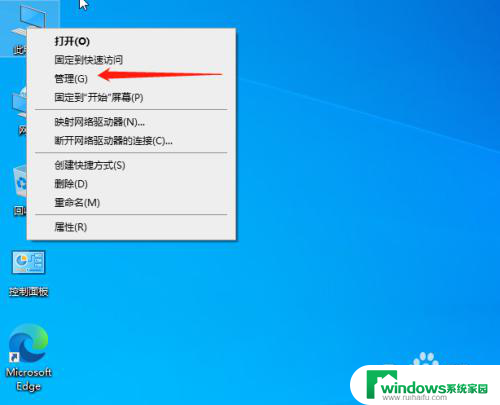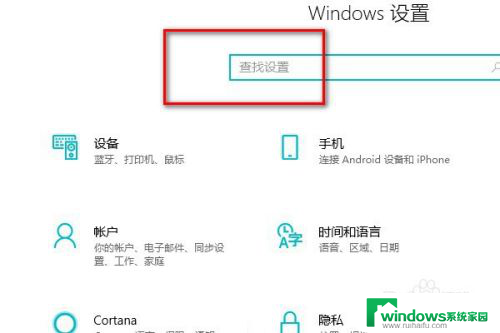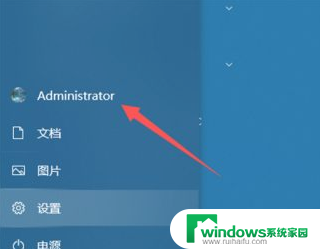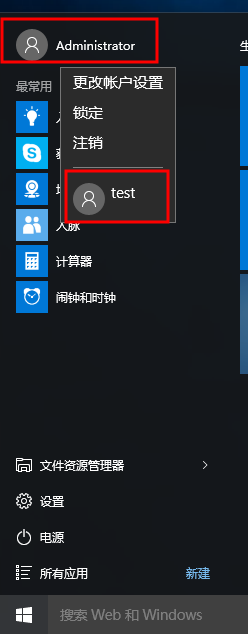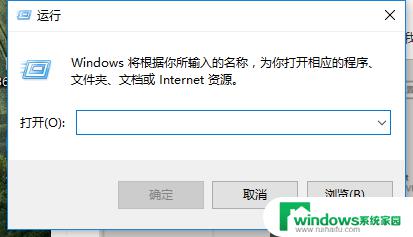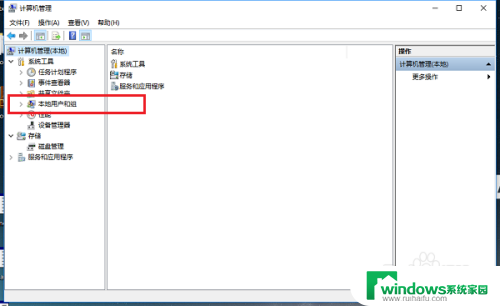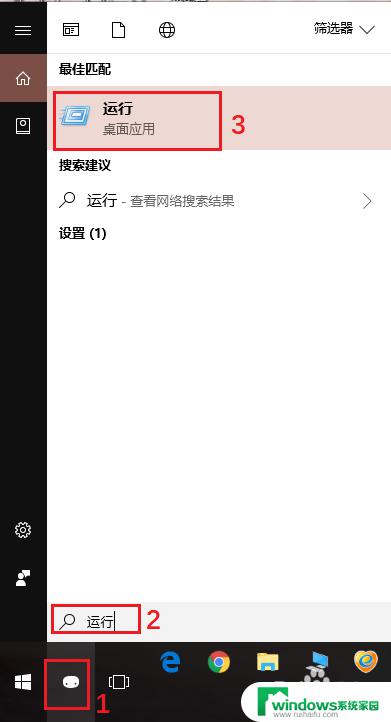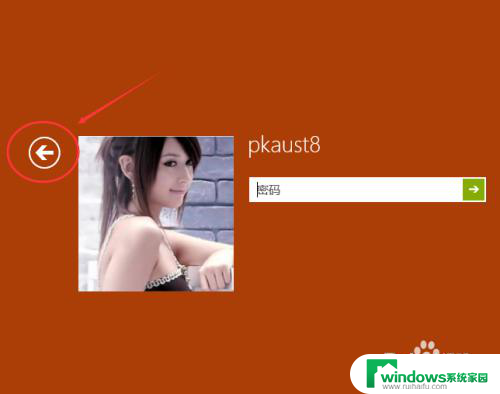win10切换管理员用户 Win10如何开启Administrator账户
Windows 10是微软公司最新推出的操作系统,它的功能强大、界面美观,备受用户喜爱,在日常使用中我们有时需要切换到管理员用户来进行一些特殊操作,比如安装软件或修改系统设置等。Win10如何开启Administrator账户呢?本文将为大家介绍一种简单有效的方法,帮助大家快速切换到管理员用户,方便进行各种系统操作。
方法如下:
1.Windows徽标键+R键,输入compmgmt.msc打开计算机管理。
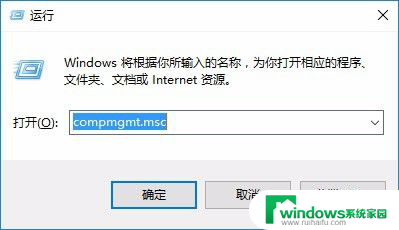
2.计算机管理界面左侧点击“系统工具”—“本地用户和组”
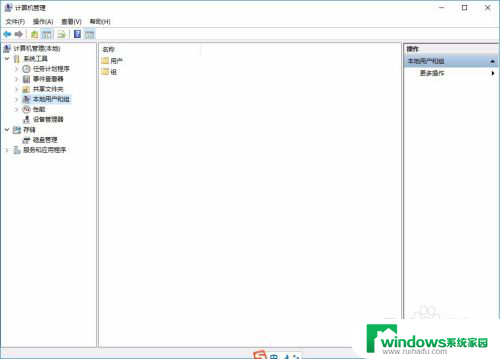
3.然后在右侧找到Administrator然后双击打开。
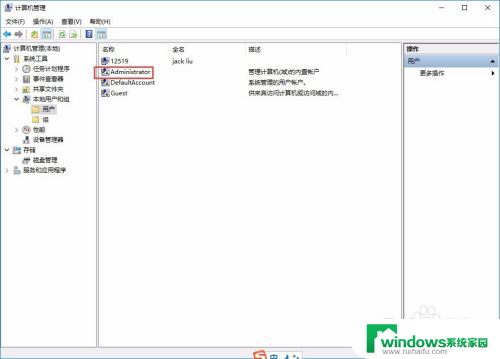
4.打开的“Administrator 属性”窗口中勾选“密码用户过期”。
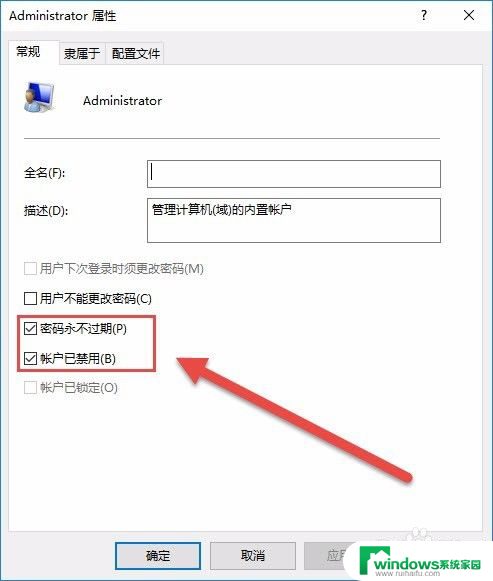
5.将“账户已禁用”前面的勾去掉,点击应用并确定;
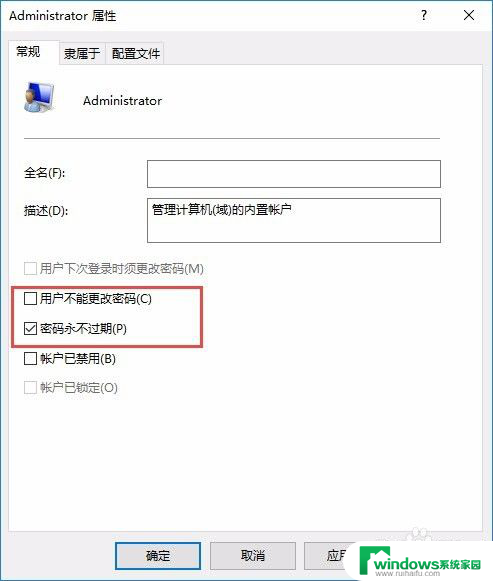
6.点击开始菜单,点击用户名。就会弹出“Administrator”管理员账户的,点击切换即可。
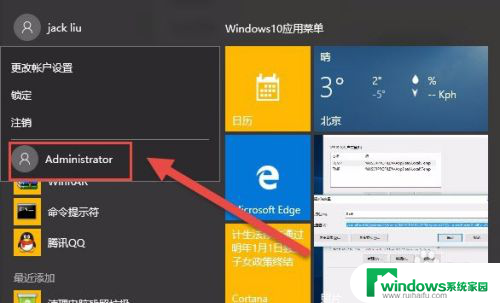
7.以上就是Win10系统下登录管理员账户的方法,使用这个方法登录管理员账号无需重启系统。
以上就是Win10切换管理员用户的全部内容,碰到同样情况的朋友们赶紧参照小编的方法来处理吧,希望能够对大家有所帮助。